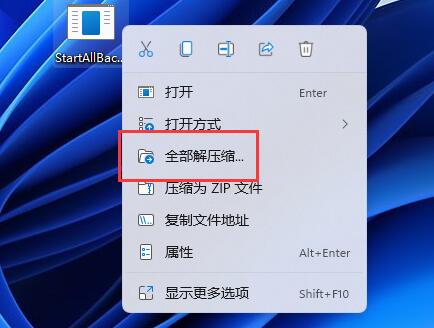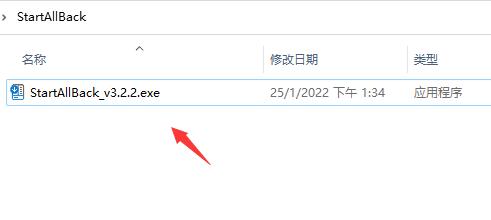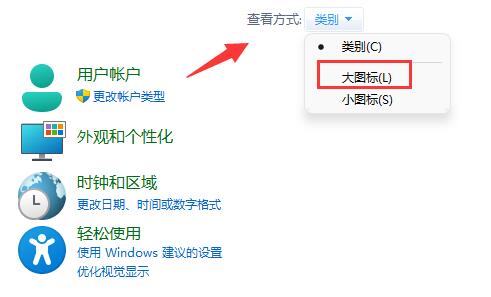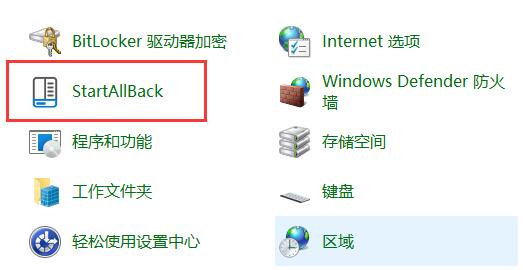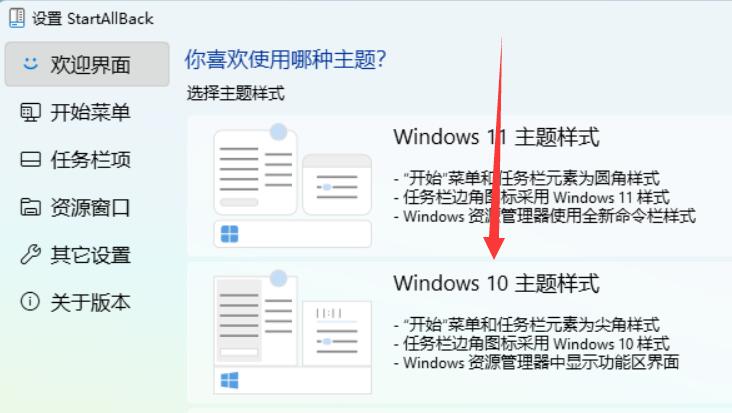微软修改了win11的菜单和ui界面,让很多用户使用起来非常不习惯,那么我们应该如何将win11切换win10风格菜单呢,其实只要下载一个startallback就可以了。
win11切换win10风格菜单:
1、首先我们要下载一个“startallback”软件。【点击下载】
2、我们会下载到一个压缩包,将它“解压”出来。
3、解压出来后,我们双击运行“startallback.exe”就能将它安装到电脑上了。
4、如果安装完成后找不到软件,可以打开“控制面板”
5、随后将把右上角“查看方式”改为“大图标”或“小图标”
6、修改完成,即可打开“startallback”了。
7、打开后,在“欢迎界面”,选择使用“Windows10主题样式”并重启电脑即可。
我们还可以使用这款软件修改任务栏、开始菜单等其他界面。

 时间 2022-12-22 20:24:45
时间 2022-12-22 20:24:45 作者 admin
作者 admin 来源
来源 

 立即下载
立即下载